Wpis gościnny autorstwa Jacoba Shultza
Fotografia HDR – stał się terminem będącym synonimem przesyconych, kreskówkowo wyglądających fotografii z dużymi aureolami. W tym samouczku wyjaśnimy zalety fotografii HDR oraz sposób, w jaki można robić własne wysokiej jakości zdjęcia HDR, które wyglądają niesamowicie realistycznie – bez użycia Photomatix.

Metoda, którą zamierzam Wam pokazać, jest wykorzystywana na wielu moich fotografiach. Wykorzystuje tę samą zasadę, co normalna fotografia HDR, jednak istnieją dwie duże różnice. „Stereotypowa” fotografia HDR wykorzystuje metodę zwaną mapowaniem tonalnym, która tworzy nieznośne aureole i często przesycony wygląd. W tym samouczku przyjrzymy się metodzie, która wykorzystuje High Dynamic Range, bez mapowania tonów iz pełną ręczną kontrolą.
Na początek musisz zrobić kilka zdjęć. Wybierz odpowiednią lokalizację, dla mnie była to lokalna plaża. Tak jak podczas robienia normalnego HDR, będziesz musiał „w nawiasie” swoje zdjęcie. „Bracketing” oznacza po prostu zrobienie tego samego zdjęcia przy różnych ekspozycjach. Gwarantuje to, że różne elementy na zdjęciu są prawidłowo naświetlone na co najmniej jednym obrazie. Zrób tyle zdjęć, ile potrzebujesz, aby pokryć wszystkie zakresy światła w kompozycji. Na moim zdjęciu użyłem czterech obrazów. W sytuacjach z bardziej ekstremalnymi poziomami światła (słońce, cienie itp.) może być konieczne użycie większej liczby obrazów. Jednak często można uciec z dwoma obrazami, jednym naświetlonym na pierwszym planie i jednym naświetlonym na tle. Zalecane jest również fotografowanie w formacie RAW.
Po pobraniu obrazów na komputer pierwszym krokiem jest ich wstępna edycja w programie Adobe Camera Raw (zaznacz wszystkie pliki, a następnie naciśnij CTRL+R). Pierwszym krokiem jest zastosowanie prostowania i/lub przycinania do każdego zdjęcia (zrób to, wybierając każde zdjęcie na lewym pasku bocznym). Następnie ustal, jaki element będzie miał wpływ na każdy obraz. Na przykład obraz numer 1 będzie na pierwszym planie. Edytuj zdjęcie, zwracając uwagę tylko na pierwszy plan.
Oto ustawienia, których użyłem:
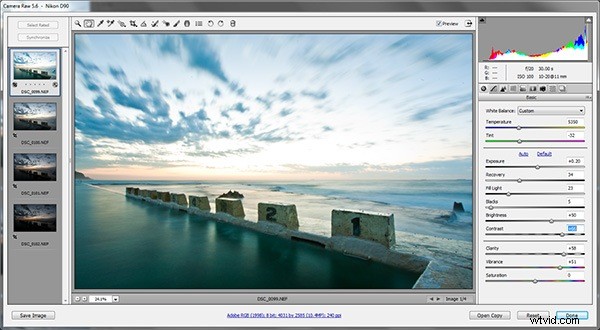
Obraz 2 wpłynie na ocean. Moje zmiany:
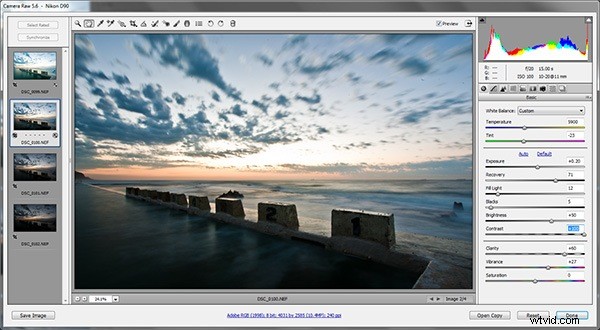
Obraz 3 zajmie się górną częścią nieba:
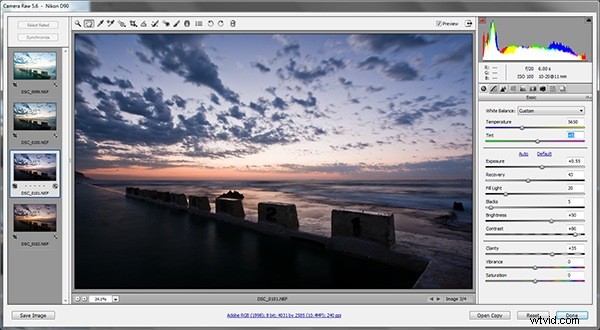
I wreszcie obraz 4 będzie dolną częścią nieba, najbliżej horyzontu:
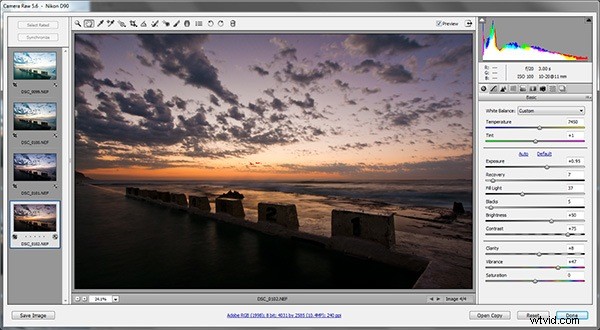
Po zakończeniu wstępnej edycji poszczególnych zdjęć otwórz je wszystkie w Photoshopie, a następnie zduplikuj w jednym dokumencie:
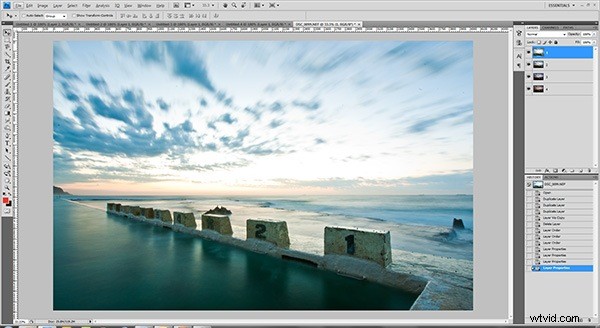
Następnym krokiem jest w zasadzie „wykasowanie” części każdego obrazu, tak aby wszystkie części zlewały się ze sobą i pokazywały wyższy zakres dynamiczny – HDR. Zastosuj maskę warstwy do obrazu 1 i użyj miękkiego czarnego pędzla, aby wytrzeć wszystko oprócz ogólnego obszaru, na który wpływa to zdjęcie (bardziej szczegółowe poprawki wprowadzimy później). Następnie kontynuuj dla każdego obrazu:
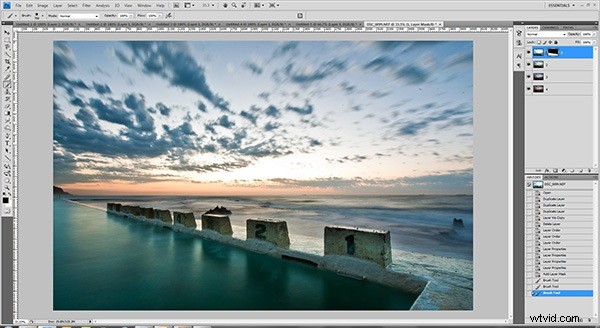
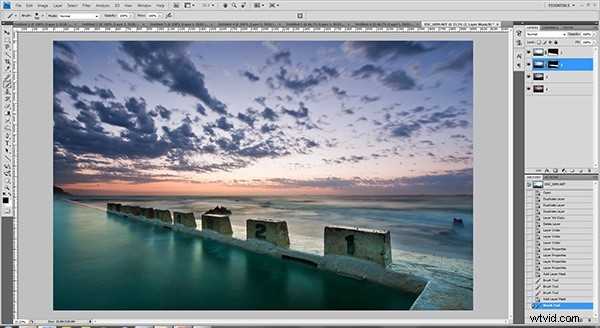
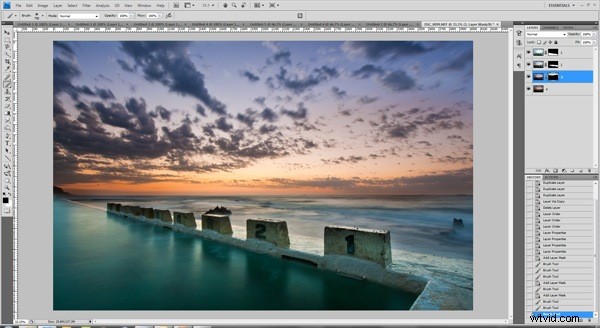
Świetna robota! Masz teraz podstawowe pojęcie o tym, jak będzie wyglądać Twój ostateczny obraz. Teraz przejrzyj każdą warstwę i wprowadź dokładniejsze poprawki, aby poprawić jakość obrazu. Użyj białego pędzla, aby odmalować lub pokazać obraz, a czarnego pędzla, aby go ponownie wytrzeć. Nazywa się to edycją nieniszczącą. Uwaga:spróbuj wyeliminować „duchy” chmur, upewniając się, że chmury mieszają się między obrazami bez żadnych nagłych lub nienaturalnych przesunięć.
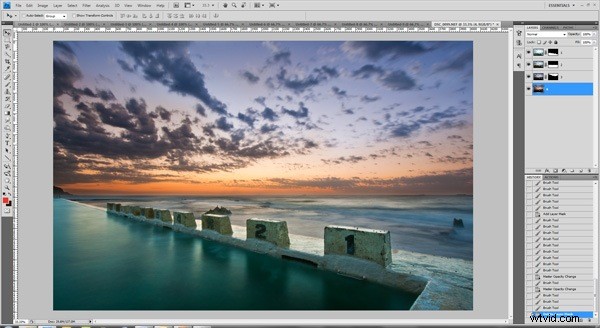
Po uzyskaniu zadowalającego obrazu zapisz plik jako dokument PSD. Kolejne kroki obejmą ostateczne zmiany przed ukończeniem obrazu. Połącz wszystkie warstwy w dokumencie w jedną warstwę (jeśli chcesz, zachowaj oddzielną grupę z warstwami poszczególnych osób, ale ukrytymi), a następnie zapisz jako plik .JPG. Otwórz Adobe Bridge, a następnie wybierz właśnie zapisany plik .JPG i naciśnij CTRL+R. Zamierzamy teraz ponownie edytować zdjęcie HDR. Oto zmiany, które wprowadziłem:
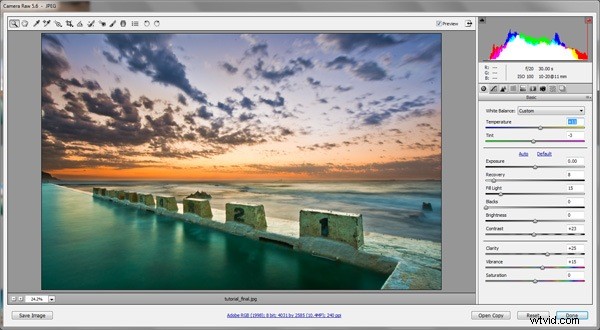
Otwórz kopię zapasową edytowanego pliku w programie Photoshop i zastosuj dowolną końcową edycję, która pasuje do Twojego przepływu pracy. W moim przypadku sklonowałem trochę kurzu z matrycy, dodałem do zdjęcia trochę więcej fioletu i trochę wyostrzyłem. Na koniec zapisz obraz i ukończyłeś samouczek! To świetny sposób na zwiększenie zakresu dynamicznego zdjęcia, bez konieczności używania programu do mapowania tonów HDR, takiego jak Photomatix. Możesz zastosować tę samą metodę z różnymi skrajnościami – używając dwóch zdjęć, aby subtelnie poprawić minimalny obraz, lub użyć 5 lub 6 zdjęć, aby dopracować każdy szczegół złożonej kompozycji. Jeśli masz problemy z uzyskaniem realistycznych wyników, próbuj dalej! Praktyka czyni mistrza. Jest to technika, której używam od ponad 6 miesięcy, ale dopiero niedawno zacząłem naprawdę dopracowywać swój przepływ pracy. Przede wszystkim jednak – baw się dobrze!
Produkt końcowy:

O autorze :Zobacz więcej prac Jacoba Shultza na jego blogu, stronie na Facebooku i koncie Flickr.
